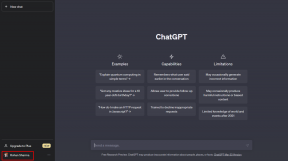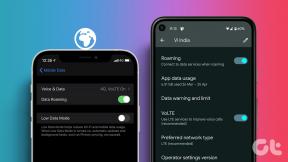Ručně zálohujte nebo přemístěte svou knihovnu iTunes na Macu
Různé / / February 12, 2022

V určitém okamžiku během života jakéhokoli uživatele Mac (nebo Windows PC) čelíme jednomu z těchto scénářů:
- Běh nedostatek místa na našich pevných discích.
- Přidání druhého pevného disku do našich počítačů Mac.
- Úplná změna počítačů Mac.
- Chceme zálohovat všechna naše důležitá média.
Pro všechny z nich může být skvělým řešením změna umístění vašich médií iTunes, která vám umožní mít kopii všech buď pro účely zálohování, nebo jednoduše pro uložení někde jinde, dokud nebudete připraveni jej umístit zpět na svůj nový pevný disk nebo Mac.
Na rozdíl od jiných aplikací však iTunes je samostatná aplikace, podobně jako ostatní, které Apple standardně nabízí na počítačích Mac. Některé z nich jsou iPhoto, Numbers, Pages a další, díky kterým mohou uživatelé spravovat své soubory (hudba a další média v případě iTunes) přímo z aplikace namísto z externího složky.
Díky tomu je hledání a pohrávání si s těmito soubory a složkami mnohem choulostivějším úkolem, než kdyby byly umístěny v jakékoli běžné složce. Ve skutečnosti, pokud při tom nejste opatrní, odstranění nebo zasahování do nesprávného souboru vás může zcela zničit
Knihovna iTunes a učinit jej nepoužitelným.Z tohoto důvodu vám zde ukážu dvě různé metody, jak přesunout složku iTunes Media: Metoda Apple a metoda jiná než Apple.
jdeme na to.
Apple metoda
Krok 1: Otevřeno iTunes a z panelu nabídek přejděte na Předvolby. Jednou Předvolby panel je otevřený, klikněte na Pokročilý tab.

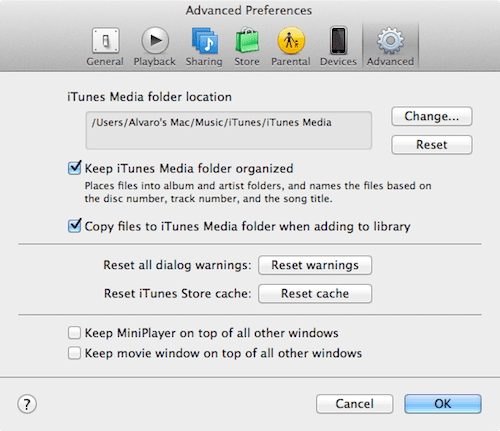
Krok 2: Nezapomeňte zkontrolovat Udržujte pořádek ve složce iTunes Media zaškrtávací políčko. Poté klikněte na Změna vyberte nové umístění vaší mediální složky iTunes.
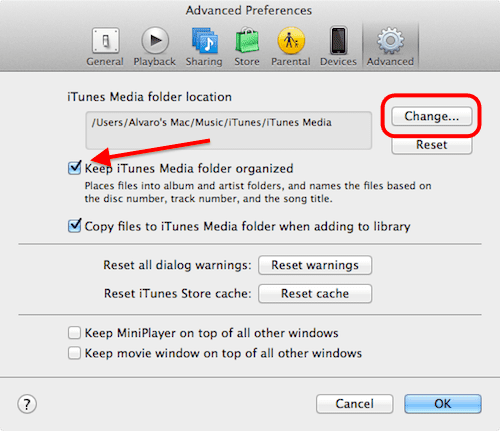
Krok 3: Jakmile vyberete nové umístění pro složku iTunes Media, na liště nabídek vyhledejte Knihovna možnost pod Soubor. Tam vyberte Uspořádat knihovnu.
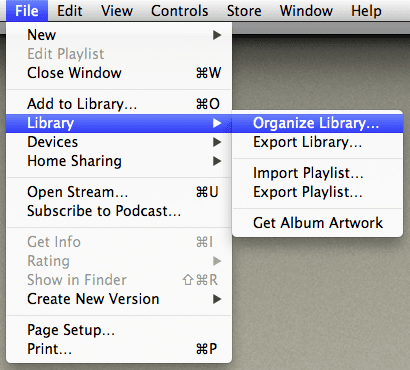
Krok 4: V okně, které se objeví, zkontrolujte Konsolidovat soubory volba. Tato možnost umístí všechny vaše soubory iTunes Media do nové složky iTunes Media, přičemž původní soubory zůstanou nedotčené. Ještě lepší je, že nová složka bude obsahovat všechna skóre a počet přehrání vaší původní knihovny iTunes.
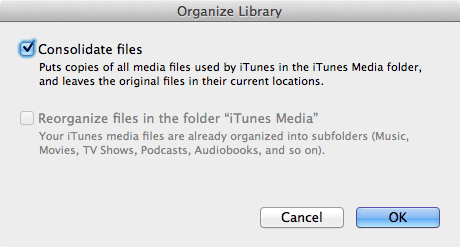
Krok 5: Nyní, když je vaše nová složka iTunes Media připravena, můžete starou smazat z původního umístění. Chcete-li to najít, otevřete a Nálezce okno, klikněte na Hudba, otevři iTunes složku a smazat POUZE média iTunes jak je znázorněno na snímku obrazovky níže.
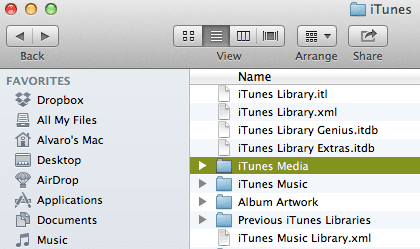
Non-Apple metoda
Zatímco výše uvedená metoda je metoda doporučená společností Apple, existuje mnohem jednodušší metoda, i když zahrnuje přesunutí celé vaší složky iTunes.
Krok 1: Zavřít iTunes a poté otevřete a Nálezce okno. Tam jděte do Hudba složku a tam najdete iTunes složka. Přetáhněte to CELÝ složku do nového umístění a máte hotovo.
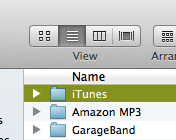
Krok 2: Otevřeno iTunes při stisknutí tlačítka Alt klíč na klávesnici. Zobrazí se dialogové okno s výzvou k výběru umístění nové knihovny iTunes. Vyhledejte novou složku iTunes a vyberte iTunes Library.itl soubor uvnitř.
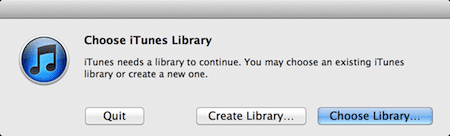
Jsi hotov! Nyní víte, jak zálohovat nebo přemístit všechna vaše média iTunes bez potíží. Užívat si!
Poslední aktualizace 3. února 2022
Výše uvedený článek může obsahovat přidružené odkazy, které pomáhají podporovat Guiding Tech. Nemá to však vliv na naši redakční integritu. Obsah zůstává nezaujatý a autentický.